Digitale camera's van Olympus gebruiken bestandsextensies voor hun digitale beelden. Hun specifieke extensie voor het RAW-formaat staat bekend als een ORF-bestand. Gewoonlijk kunt u ORF-bestanden alleen met een specifiek programma bekijken of bewerken. U kunt bestandsviewers of beeldbewerkingsprogramma's gebruiken.
Hier is onze gids over ORF-bestanden en hoe u ze opent.

Wat is een ORF-bestand?
Een ORF-bestandsindeling is een onbewerkte afbeelding die is gemaakt met een digitale camera van Olympus.
ORF-bestanden verliezen geen kwaliteit door compressie. Ze slaan beeldgegevens op, zoals kleur, verzadiging of contrast, precies zoals vastgelegd door de sensor van de camera. Ter vergelijking:JPEG's verliezen elke keer dat u ze opent kwaliteit. Daarom bieden ze je niet de beste bewerkingsmogelijkheden. ORF-bestanden bevatten 12 of meer bits per pixel. JPEG's bevatten slechts 8.
Net als andere RAW-bestanden, kan uw computer dit beeldbestandsformaat niet gemakkelijk bekijken. U heeft specifieke software nodig om ORF-bestanden te bekijken, openen, converteren of bewerken. Dit kunnen bewerkingssoftware zijn, specifieke programma's van de fabrikant of conversieprogramma's van derden.

Hoe een ORF-bestand openen?
Er zijn een paar opties om een Olympus RAW-beeldbestand te openen. De beste optie is om de Olympus Workspace te gebruiken. Bezitters van digitale camera's van Olympus kunnen dit programma gratis krijgen. Het werkt voor zowel Mac- als Windows-besturingssystemen. Voer gewoon het serienummer van uw camera in op de downloadpagina en u kunt het installeren.
Er is een ander programma dat bekend staat als Olympus Master. Deze software werd tot 2009 bij de digitale camera's van Olympus geleverd. Ook een soortgelijk programma genaamd Olympus ib, dat later Olympus Master verving. Als je deze nog hebt, werken ze met oudere en nieuwere ORF-afbeeldingen.
Er is ook Olympus Studio. Dit werkt echter alleen met E-1 tot E-5 digitale camera's van Olympus. Als u een van deze heeft, kunt u deze software nog steeds verkrijgen door contact op te nemen met Olympus.
Een andere optie om met het ORF-formaat te werken, is het gebruik van programma's van derden. Adobe Photoshop, Photoshop Elements en Lightroom zullen goed werken. Met deze programma's kunt u ORF-bestanden tegelijkertijd bekijken en converteren.
Om ORF-bestanden op Windows te openen, hebt u mogelijk een Codec Pack nodig. Deze tool helpt je bij het openen van verschillende formaten die over het algemeen niet door Windows worden ondersteund, inclusief het ORF-formaat.
Mac, aan de andere kant, zou je geen problemen moeten geven.
Als je nog steeds worstelt, kun je het beste je ORF-bestanden converteren naar een DNG (Digital Negative). Dit RAW-bestand heeft meer gebruiksmogelijkheden omdat de meeste Adobe-producten het kunnen verwerken.
Als je alles hebt geprobeerd en je ORF-bestand nog steeds niet kunt openen, zorg er dan voor dat het een ORF-bestandsextensie is waarmee je te maken hebt. Soms wordt het ORF-formaat verward met ORF-afbeeldingen of ORF-rapportbestandsformaten.

Kan ik een ORF-bestand converteren?
Het converteren van ORF-bestanden naar JPEG's is eenvoudig genoeg als u over de juiste tools beschikt. U hebt software nodig die een ORF-bestand kan lezen. Adobe Lightroom opent het ORF-afbeeldingsbestand zonder problemen, dus dit is de beste optie.
Adobe Photoshop is een andere optie om de ORF-bestandsextensie te converteren. Maar het is ingewikkelder om te gebruiken. Photoshop herkent het ORF-bestand als een RAW-afbeelding en opent Camera Raw. U kunt dit gebruiken zonder dat u Photoshop volledig hoeft te openen.
Het importproces van Lightroom bevat Camera Raw. Met deze programma's kunt u de ORF-bestanden importeren, bewerken en opslaan of exporteren als JPEG's. Je kunt ze vervolgens opslaan als TIFF's, PNG's of zelfs GIF's.
Als u Windows gebruikt, zijn Corel PaintShop Pro of PaintShop Pro goede alternatieven voor het converteren van ORF-bestanden.
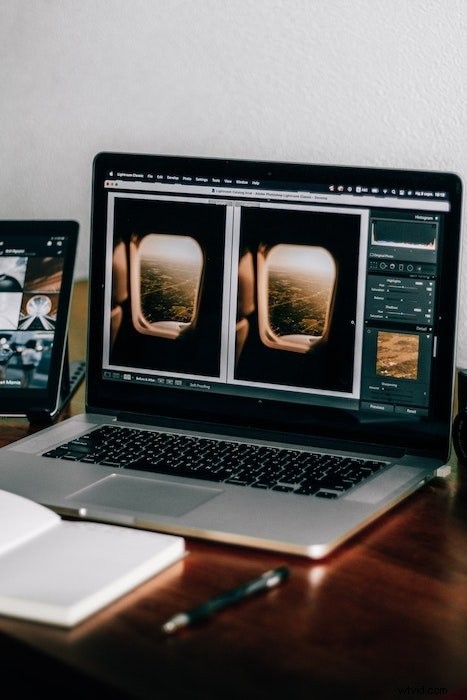
Kan ik Photoshop gebruiken om een ORF-bestand te openen?
U kunt Photoshop gebruiken om afbeeldingen in ORF-indeling te openen en te converteren. Voor de OM-D E-M10 Mark II en Mark III heb je respectievelijk Camera Raw 9.2 en 10 nodig. Andere camera's hebben een lagere versie nodig, maar met versie 10 kun je ze allemaal openen.
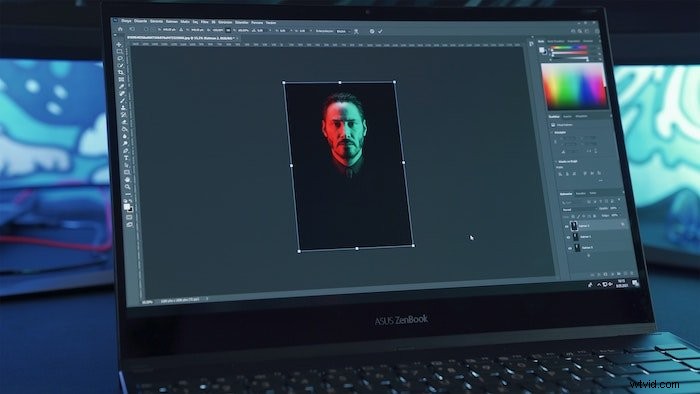
Ondersteunt Lightroom ORF-bestanden?
U kunt Lightroom gebruiken om uw ORF-bestanden te openen en te converteren. Je hebt versie 1.0 nodig, tenzij je de OM-D E-M1X hebt, dan heb je 2.2 nodig. Voor klassieke CC-gebruikers heb je 8.2 nodig.

Zijn ORF en Raw hetzelfde?
ORF-bestanden zijn een extensie voor RAW-beeldbestanden voor digitale camera's van Olympus. Het is vergelijkbaar met de verliesvrije formaten van TIFF. Met deze grote bestanden kunt u uw afbeeldingen bewerken en alle gegevens behouden die de camera van de sensor ontvangt.
ORF-bestand of JPEG? Wat is beter?
Het hangt er altijd van af welke plannen je hebt voor je afbeeldingen. Elk RAW-beeldbestand is echter meestal beter dan een JPEG omdat het meer informatie bevat. Een JPEG is een lossy bestandsformaat, wat betekent dat het kwaliteit verliest elke keer dat je het opent. Een ORF-bestand in RAW-indeling is van veel hogere kwaliteit omdat het meer gegevens bevat.
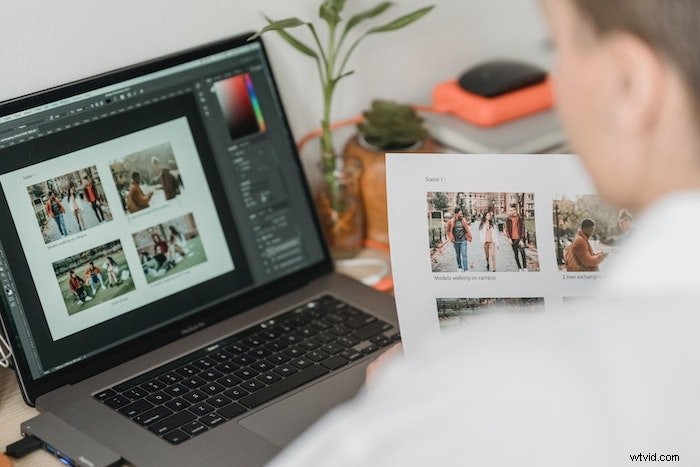
Conclusie
Fotograferen in RAW-formaat is altijd een goed idee. Het geeft u meer flexibiliteit bij het bewerken en vergroot de creatieve controle. Het beheren van ORF-bestanden hoeft geen probleem te zijn als je een Olympus-camera hebt. Er zijn veel opties beschikbaar om ORF-bestanden te converteren, openen en verwerken.
We hopen dat onze post je heeft geholpen de beste manier te vinden om de ORF-bestanden van je camera te bekijken en te bewerken!
Probeer onze cursus Moeiteloos bewerken om alle geheimen van professionele bewerking in Lightroom onder de knie te krijgen.

